Prosedür Ubuntu 24.04’e güncellendi
Aşağıda 64 GB’lik bir Hedef sürücünün kullanılması esas alınmıştır; bölüm boyutlarını daha büyük bir sürücü için ayarlayabilirsiniz.
Aşağıdakiler uzun bir prosedür gibi görünebilir ancak işin yapılması on dakikadan az sürecektir.
-
SDC, mkusb, dd, Disks, Etcher, Rufus vb. kullanarak Live 24.04 USB veya DVD oluşturun (Alttaki Not 1’e bakın)
-
Bilgisayarı kapatıp fişini çekin.
-
Güç kablosunu sabit sürücüden çıkarın veya sabit sürücüyü dizüstü bilgisayardan çıkarın. (Alttaki Not 2’ye bakın) Bilgisayar UEFI modunda önyükleme yapıyorsa bu önemlidir.
-
Bilgisayarı tekrar prize takın.
-
Canlı USB veya Canlı DVD’yi takın ve önyükleyin. (Önyükleme BIOS modu tercih edilir).
-
Dil’i seçin, “İleri”ye tıklayın.
-
Ubuntu’da Erişilebilirlik’i seçin, “İleri”ye tıklayın
-
Klavye düzeninizi seçin, “İleri”ye tıklayın
-
İnternet bağlantısını seçin, “İleri”ye tıklayın
-
Ubuntu’yu Dene’yi seçin, Kapat’a tıklayın
-
Hedef flash sürücüyü takın.
-
GParted’ı başlatın, Kimlik Doğrula’ya tıklayın.
-
Hedef sürücüdeki tüm takılı bölümlerin bağlantısını kesin.
-
Cihaz sekmesini seçin ve Hedef sürücüde bir GPT bölüm tablosu oluşturun.
-
Sağ tarafta 5GB NTFS veya FAT32 bölümü oluşturun. (isteğe bağlı Linux / Windows veri bölümü, alttaki Not 3’e bakın). Daha büyük sürücülerde boyut artırılabilir.
-
Sol tarafta 1 MB’lık bir bölüm oluşturun, biçimlendirilmemiş olarak biçimlendirin.
-
1 MB’lık bölümün yanında 300 MB’lık bir FAT32 bölümü oluşturun.
-
300 MB’lık bölümün yanında 15 GB’lık bir ext4 bölümü oluşturun.
-
Kalan alanda bir ext4 bölümü oluşturun (daha büyük USB’de /home bölümü için isteğe bağlıdır).
-
1MB bölümünü vurgulayın.
-
Tüm İşlemleri Uygula.
-
1MB bölümünü şu şekilde işaretle:bios_grub.
-
300MB bölümünü şu şekilde işaretle:önyükleme, özellikle.
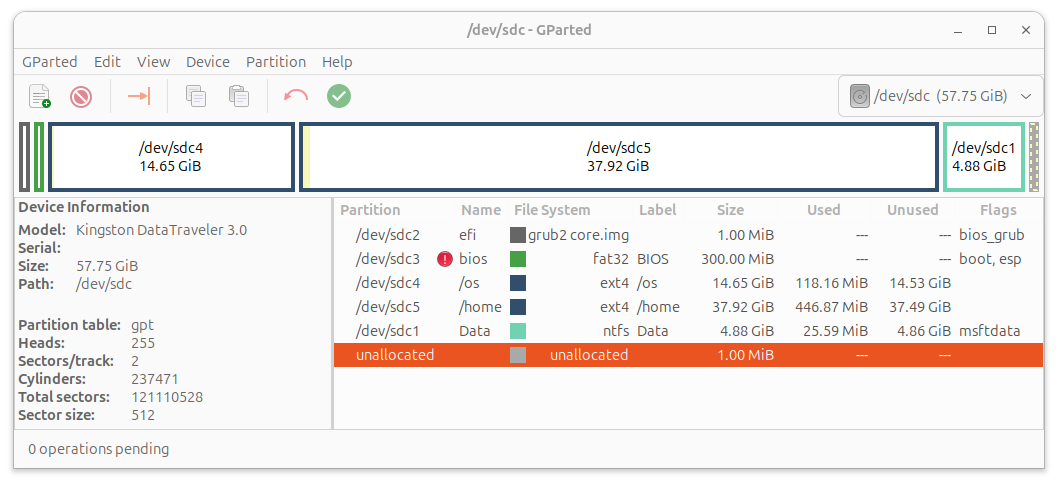
- Hedef USB’yi yeniden başlatmayın veya çıkarmayın.
- Ubuntu Kurulumunu Başlatın.
- Dil’i seçin, “İleri”ye tıklayın.
- Ubuntu’da Erişilebilirlik’i seçin, “İleri”ye tıklayın
- Klavye düzeninizi seçin, “İleri”ye tıklayın
- İnternet bağlantısını seçin, “İleri”ye tıklayın
- Etkileşimli kurulumu seçin, “İleri”ye tıklayın
- Varsayılan veya Genişletilmiş uygulamaları seçin, “İleri”ye tıklayın
- Özel yazılımı yükleyin, “İleri”ye tıklayın
- “Kurulum türü”nde “Manuel kurulum”u seçin ve “İleri”ye tıklayın.
- Önyükleyici yüklemesi için aygıt altında hedef sürücü sdx’ini seçin.
- Bölüm sdx4’ü seçin ve değiştir’e tıklayın, Ext4 olarak kullan’ı seçin, “bu bölümü biçimlendir”i seçin ve Bağlama noktası = “/” ve ardından Tamam’ı seçin.
- Önceki değişiklikleri yazmanız istenirse Devam’ı tıklayın.
- Bölüm sdx5’i seçin ve değiştir’e tıklayın, Ext4 olarak kullan’ı seçin, bu bölümü biçimlendir’i seçin ve Bağlama noktası = “/home” ve ardından Tamam’ı seçin. (isteğe bağlı).
- “İleri”ye tıklayın
- Şimdi yükle’ye tıklayın.
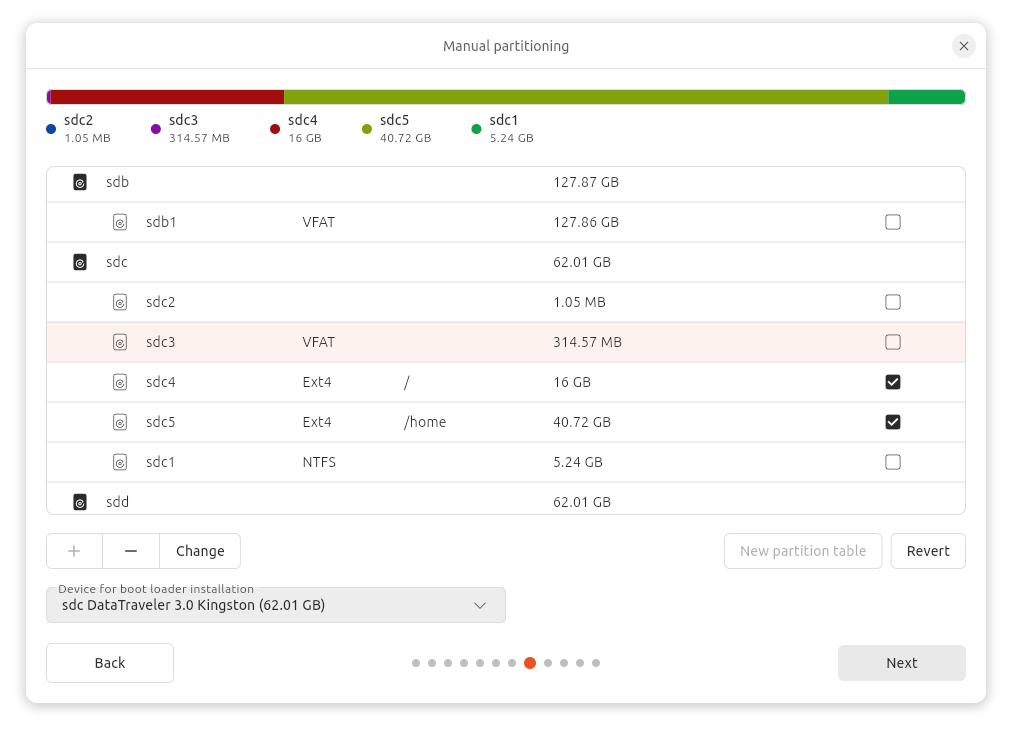
-
Sorulursa biçimlendirilecek bölümleri onaylayın, devam et’i tıklayın.
-
Adınızı, bilgisayar adınızı, kullanıcı adınızı, şifrenizi girin ve otomatik olarak oturum açmak mı yoksa şifre gerektirmek mi istediğinizi seçin. – “Devam Et”e tıklayın.
-
Konumunuzu seçin. “İleri”ye tıklayın.
-
Seçimlerinizi gözden geçirin ve Yükle’ye tıklayın
-
Kurulum tamamlanana kadar bekleyin.
-
Bilgisayarı kapatın ve HDD’yi tekrar takın.
-
Bilgisayarın kapağını değiştirin. Not 1: Sorunlar
-
Önyüklemede herhangi bir sorun varsa öncelikle GRUB’u yeniden yüklemeyi deneyin:
sudo mount /dev/sdx3 /mntsudo grub-install --boot-directory=/mnt/boot /dev/sdx -
Daha sonra, fstab’da bir efi girişi varsa, onu # çıkarın.
Not 2: Sabit sürücünün çıkarılması.
- Bölümlemeden sonra Ubuntu’yu kurduğunuz USB sürücüsünün köküne grub kurmayı seçerseniz (yani sdx1 değil sdx), BIOS önyüklemesinde sabit sürücüyü devre dışı bırakmayı atlayabilirsiniz. Dikkatli olun, çoğu kişi HDD MBR’nin üzerine yazmıştır, çünkü önyükleme yükleyicisi için varsayılan konum sda’dır, dahili sürücünün grubundaki tüm öğeler USB grubuna eklenecektir. Daha sonra bir güncelleme grubu yapabilirsiniz. HDD’yi UEFI kurulumuyla takılı bırakırsanız fstab, /boot/efi için HDD’nin UUID’sini kullanabilir. Bu durumda # veya fstab’daki /boot/efi.UUID satırını silin.
Not 3: Apple uyumluluğu.
- Bir Apple bilgisayarınız varsa bu bölümü FAT32 yapın.
Not 4: Şifreleme (isteğe bağlı).
